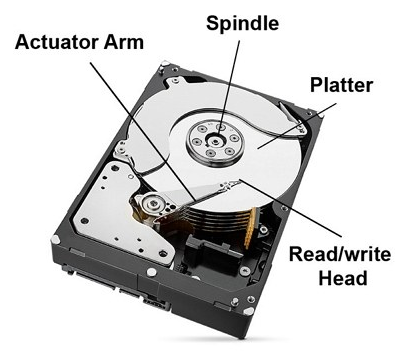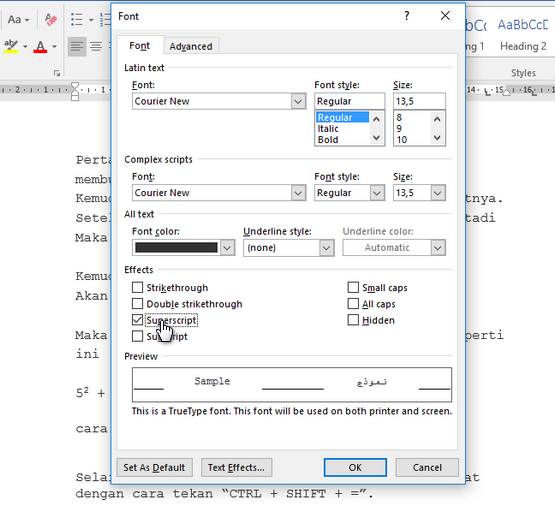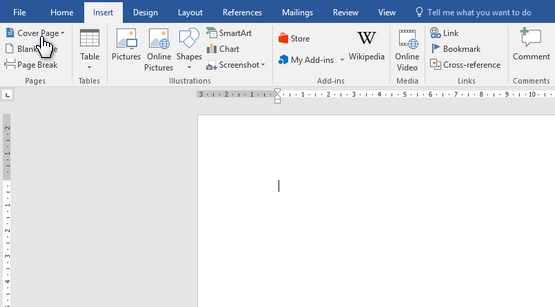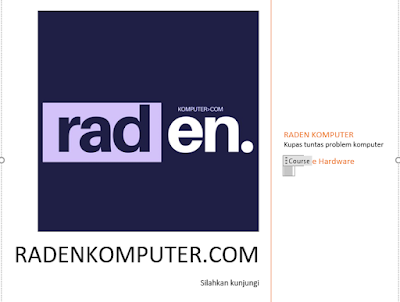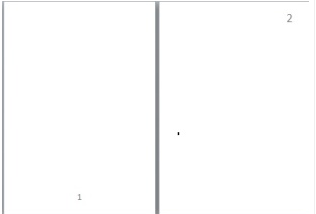Pengertian Ram Dan Fungsinya - Random Access Memory, atau RAM adalah perangkat keras fisik di dalam komputer yang menyimpan data sementara, berfungsi sebagai memori "kerja" komputer. RAM tambahan memungkinkan komputer bekerja dengan lebih banyak informasi sekaligus, sehingga kinerja Ram lebih cepat. Beberapa produsen RAM yang populer termasuk Kingston , PNY , Crucial Technology , dan Corsair .
Catatan: RAM juga dikenal sebagai memori utama , memori internal , penyimpanan utama , memori utama , memori "stick" , dan RAM "stick" .
Komputer Anda membutuhkan RAM untuk menggunakan data dengan cepat. Sederhananya, tujuan RAM adalah untuk menyediakan akses membaca secara cepat ke perangkat penyimpanan. Komputer Anda menggunakan RAM untuk memuat data karena jauh lebih cepat daripada menjalankan data yang sama langsung dari hard drive .
Coba Anda Pikirkan RAM seperti meja kantor. Sebuah meja digunakan untuk akses cepat ke dokumen penting, alat tulis, dan barang-barang lain yang Anda butuhkan saat ini . Tanpa meja, Anda akan menyimpan semua yang tersimpan di laci dan lemari arsip, yang berarti akan memakan waktu lebih lama untuk melakukan tugas sehari-hari Anda karena Anda harus terus-menerus mencapai tempat penyimpanan ini untuk mendapatkan apa yang Anda butuhkan, dan kemudian menghabiskan waktu tambahan. Demikian pula, semua data yang Anda gunakan secara aktif di komputer Anda (atau smartphone, tablet, dll.) Disimpan sementara di RAM.
Jenis memori ini, seperti meja tulis dalam analogi, memberi waktu baca / tulis lebih cepat daripada menggunakan hard drive. Kebanyakan hard drive jauh lebih lambat dari RAM karena keterbatasan fisik seperti kecepatan rotasi.
Pengertian RAM Dan Fungsinya Pada Komputer Dan Android
RAM biasanya disebut hanya sebagai "memori" meskipun jenis memori lain mungkin ada di dalam komputer. Artikel sekarang kita fokuskan ke RAM, sama sekali tidak ada hubungannya dengan jumlah penyimpanan file yang dimiliki hard drive, karena ada banyak perbedaan dari keduanya. Misalnya memori 1 GB (RAM) tidak sama dengan 1 GB ruang harddisk.
Tidak seperti harddisk, yang bisa dimatikan dan kemudian kembali tanpa kehilangan datanya, isi RAM selalu terhapus saat komputer dimatikan. Inilah sebabnya mengapa tidak ada program atau file Anda yang masih terbuka saat menghidupkan kembali komputer Anda. Salah satu cara komputer mengatasi keterbatasan ini adalah dengan meletakkan komputer Anda ke mode hibernasi. Hibernate komputer hanya menyalin isi RAM ke hard drive saat komputer dimatikan dan kemudian menyalinnya kembali ke RAM saat dinyalakan kembali.
Setiap motherboard hanya mendukung rentang jenis memori tertentu dalam kombinasi tertentu, jadi selalu periksalah dengan produsen motherboard Anda sebelum melakukan pembelian.
Modul RAM Komputer
Modul "modul" standar atau "stick" dari memori desktop adalah perangkat keras yang panjang dan tipis yang menyerupai penggaris pendek. Bagian bawah modul memori memiliki satu atau lebih untuk memandu pemasangan yang benar dan dilapisi dengan beberapa konektor yang berlapis emas.
Memori terpasang di slot modul memori yang ada di motherboard . Slot ini mudah ditemukan - cari saja engsel kecil yang mengunci RAM di tempat, yang terletak di kedua sisi slot berukuran sama pada motherboard.
Penting: Ukuran modul tertentu mungkin perlu dipasang pada slot tertentu, jadi selalu periksa dengan produsen motherboard Anda sebelum membeli atau memasangnya!
Modul memori hadirff dalam berbagai kapasitas dan variasi. Modul memori modern dapat dibeli dalam ukuran 256 MB, 512 MB, 1 GB, 2 GB, 4 GB, dan 8 GB. Beberapa contoh berbagai jenis modul memori termasuk DIMM, RIMM, SIMM, SO-DIMM, dan SO-RIMM.
Berapa Banyak RAM yang Anda Butuhkan?
Sama seperti dengan CPU dan hard drive, jumlah memori yang Anda butuhkan untuk komputer Anda sepenuhnya bergantung pada apa yang Anda gunakan, atau rencanakan untuk digunakan, komputer Anda.
Misalnya, jika Anda membeli komputer untuk game berat, Anda pasti menginginkan cukup RAM untuk mendukung gameplay yang halus. Memiliki hanya 2 GB RAM yang tersedia untuk permainan yang merekomendasikan setidaknya 4 GB akan menghasilkan kinerja yang sangat lambat jika tidak total ketidakmampuan untuk bermain game Anda.
Di ujung lain spektrum, jika Anda menggunakan komputer untuk browsing internet ringan dan tidak ada streaming video, permainan, aplikasi memori yang intensif, dll, Anda dapat dengan mudah melepaskan diri dengan sedikit memori.
Hal yang sama berlaku untuk aplikasi pengeditan video, program yang berat pada grafis 3D, dll. Anda seharusnya mengetahui komputer berapa banyak RAM yang dibutuhkan program atau permainan tertentu, sebelum membeli.
Akan sulit menemukan desktop, laptop, atau tablet baru yang dilengkapi dengan RAM kurang dari 2 sampai 4 GB yang telah terpasang sebelumnya. Kecuali Anda memiliki tujuan khusus untuk komputer Anda selain streaming video biasa, penjelajahan Internet, dan penggunaan aplikasi normal, Anda mungkin tidak perlu membeli komputer yang memiliki RAM lebih dari itu.
Mengatasi Masalah RAM
Hal pertama yang harus Anda lakukan jika Anda menduga ada masalah dengan satu atau lebih dari satu RAM adalah dengan memasang kembali modul memori . Jika salah satu modul RAM belum terpasang dengan benar ke dalam slotnya pada motherboard, mungkin saja ada benjolan kecil dari luar dan menyebabkan masalah memori yang tidak Anda miliki sebelumnya.
Jika hal ini tidak memperbaiki gejala, saya sarankan untuk menggunakan salah satu program tes memori . Karena mereka bekerja dari luar sistem operasi , mereka bekerja dengan jenis PC - Windows, Mac, Linux, dll.
Pilihan terbaik Anda adalah mengganti memori di komputer Anda jika salah satu alat ini mengidentifikasi masalah, tidak peduli seberapa kecilnya.
Demikianlah informasi mengenai Pengertian Ram Dan Fungsinya, semoga bermanfaat dan membantu ketidak tahuan anda. Terima kasih